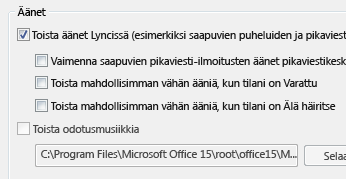Jos et pidä tavasta, jolla Lync yrittää saada huomiosi, on todennäköistä, että voit muuttaa sitä. Jos esimerkiksi toteat, että osa pikaviestien keskustelukutsuista jää sinulta huomaamatta, voit lisätä niiden näkyvyyttä monella tapaa. Jos taas Lync lähettämät ääni-ilmoitukset ovat sinulle riesa, voit poistaa ne käytöstä. Kun olet todella kiireinen, voit poistaa käytöstä muilta kuin tärkeimmiltä yhteyshenkilöiltäsi tulevat ilmoitukset. Jos et halua ilmoitusta siitä, että joku on lisännyt sinut yhteyshenkilökseen, voit poistaa myös nämä ilmoitukset käytöstä.
Tee ilmoituksista helpommin huomattavia
Jos pikaviestien keskustelukutsut jäävät sinulta huomaamatta, voit lisätä niiden näkyvyyttä seuraavasti:
-
Määritä näyttö niin, että Lync ovat aina etualalla: napsauta Asetukset-painikkeen vieressä olevaa avattavan valikon nuolta
-
Varmista, että Lync on määritetty lähettämään ääni-ilmoituksia: napsauta Asetukset-painiketta , valitse Soittoäänet ja äänet, valitse Toista äänet Lync (mukaan lukien saapuvien puheluiden soittoäänet ja pikaviesti-ilmoitukset) ja varmista, että paneelin muita valintaruutuja ei ole valittu.
-
Varmista, että tietokoneen kaiuttimien ja muiden äänilaitteiden äänenvoimakkuus on päällä.
-
Jos käytät useita näyttöjä, harjoittele Lync pääikkunan siirtämistä parhaillaan käyttämääsi näyttöön.
-
Harkitse oletusääntä erottuvamman ja kuuluvamman ilmoitusäänen valitsemista:
-
Napsauta Asetukset-painiketta, valitse Soittoäänet ja äänet, napsauta Äänet Asetukset -painiketta ja valitse sitten Äänet-välilehti.
-
Vedä Ohjelmatapahtumat-näyttöruudun liukusäädintä alaspäin Lync luetteloihin.
-
Valitse Saapuva pikaviesti. Ikkunan alaosan Äänet-näytössä pitäisi lukea COMMUNICATOR_iminvite.wav.
-
Napsauta nyt sen vieressä olevaa avattavan luettelon nuolta ja kokeile luettelon ääniä.
-
Kun löydät äänen, jota haluat käyttää saapuvien pikaviestien ilmoituksissa, valitse Käytä. (Ohjelmatapahtumat-näytössä pitäisi nyt lukea Saapuva pikaviesti ja Äänet-ikkunassa pitäisi näkyä valitsemasi .wav-tiedoston nimi.) Valitse sitten OK. (Voit myös tallentaa oman .wav-tiedoston tätä tarkoitusta varten ja selata sitten kyseiseen tiedostoon ja valita sen pikaviesti-ilmoitukseksi.)
-
Voit myös määrittää samanlaisia mukautettuja ilmoituksia, jotka ilmoittavat, kun saat muita viestintäpyyntöjä kuin pikaviestipyynnöt. Voit tehdä tämän napsauttamalla yllä olevassa vaiheessa 3 muuta Lync viestintätilaa kuin Saapuvan viestin (esimerkiksi Saapuva puhelu, Saapuva videopuhelu, Saapuva ryhmäpuhelu). Noudata sitten edellisten vaiheiden 4 ja 5 ohjeita.
Ääni-ilmoitusten poistaminen käytöstä
-
Napsauta Asetukset-painiketta, valitse Soittoäänet ja äänet ja poista sitten Toista äänet Lync (mukaan lukien saapuvien puheluiden ja pikaviesti-ilmoitusten soittoäänet) -valintaruudun valinta.
Älä häiritse -asetuksen määrittäminen
Kun olet todella kiireinen, älä häiritse -tilan määrittäminen on kätevää, kun vähennät keskeytysten määrää. Haluat ehkä silti pitää yhteyttä tärkeiden yhteystietojen kanssa. Voit tehdä poikkeuksia yhteyshenkilöille, joille olet määrittänyt Työryhmä-yhteyden (yleensä lähimmät työtoverisi).
Avaa Ilmoitusten asetukset -ikkuna ja valitse jokin seuraavista vaihtoehdoista:
-
Jos haluat piilottaa kaikki Lync ilmoitukset, jotta sinua ei voi häiritä, kun tilaksesi on määritetty Älä häiritse, valitse Älä näytä ilmoituksia.
-
Jos haluat nähdä vain työryhmän jäsenten lähettämät keskustelukutsut ja piilottaa kaikki muut ilmoitukset, kun tilaksesi on määritetty Älä häiritse, valitse Näytä vain työryhmän tietosuojatasoon kuuluvilta henkilöiltä tulevat keskusteluilmoitukset.
-
Jos haluat nähdä kaikki ilmoitukset, mutta rajoittaa keskustelukutsut työryhmän jäsenten lähettämiin kutsuihin, kun tilaksesi on määritetty Älä häiritse, valitse Näytä kaikki ilmoitukset, mutta vain työryhmän tietosuojatasoon kuuluvilta henkilöiltä tulevat keskusteluilmoitukset.
Huomautus: Jos olet määrittänyt tilaksesi Älä häiritse ja soitat hätäpuhelun, tilaksesi muuttuu automaattisesti Käytettävissä. Voit muuttaa sen takaisin milloin tahansa.
Ilmoituksen muuttaminen, kun sinut lisätään yhteyshenkilöksi
Kun joku lisää sinut yhteyshenkilöksi, Lync lisää hänet oletusarvoisesti niiden henkilöiden luetteloon, jotka haluat lisätä omaan yhteystietoluetteloosi. Voit tarkastella tätä luetteloa napsauttamalla Lync pääikkunan yhteystietonäkymän Uusi-välilehteä. Päätä, kenet haluat lisätä omaan yhteystietoluetteloosi, ja määritä tietosuojatasot ja ryhmäjäsenyydet kyseisille uusille yhteystiedoille.
Mutta jos et halua, että et halua vaivautua tähän tehtävään, voit pyytää Lync lisäämään yhteystietoluetteloosi automaattisesti kaikki, jotka ovat lisänneet sinut yhteyshenkilöksi. Heidän tietosuojatasokseen määritetään "työtoveri". Voit määrittää näiden yhteyshenkilöiden lisäämisen automaattiseksi toimimalla seuraavasti:
-
Avaa ilmoitusasetukset ja poista Ilmoita, kun joku lisää minut yhteystietoluetteloonsa -valintaruudun valinta.